'>

Kas teil on Corsairi klaviatuur ja see kuidagi lakkas töötamast? See on tüütu ja võib tunduda hirmutav, kuna vajate klaviatuuri, et teha kõike arvutis või sülearvutis. Kuid ärge muretsege; seda küsimust on üsna lihtne lahendada.
Parandused proovimiseks:
Siin on 5 parandust, mis aitasid teistel kasutajatel oma Corsairi klaviatuuri uuesti tööle saada. Te ei pruugi neid kõiki proovida; lihtsalt töötage ülevalt alla, kuni leiate selle, kes selle triki teeb.
- Kontrollige riistvaraprobleeme
- Lähtestage klaviatuur
- Installige klaviatuuri draiver uuesti
- Värskendage klaviatuuri draiverit
- Värskendage klaviatuuri püsivara
1. parandus - kontrollige riistvaraprobleeme
Enne mõningate põhjalike meetmete kasutamist peaksite veenduma, et probleemi ei põhjusta defektne riistvara. Siin on kolm tõrkeotsingu toimingut.
- Lahtiühenduse tagajärjel ei pruugi riistvara töötada. Kui kasutate juhtmega klaviatuuri, ühendage see uuesti ja ka proovige mõnda muud saadaolevat porti kas see töötab.
- Kui kasutate juhtmeta klaviatuuri, veenduge, et see oleks patareid ikka on võimu ja vastuvõtja on korralikult ühendatud.
- Ühendage klaviatuur mis tahes muu arvutiga . Kui see ei toimi kumbagi, on teie seade tõenäoliselt kahjustatud ja peate täiendava abi saamiseks pöörduma Corsairi poole.
Kui riistvaraga on kõik korras, peituvad probleemid kuskil mujal. Jätkake lugemist ja proovige allpool olevaid parandusi.
Parandage 2 - lähtestage klaviatuur
Corsairi klaviatuuril on lähtestusfunktsioon ootamatute probleemide lahendamiseks. Alltoodud juhised juhatavad teid lähtestamise protsessi.
1) Eemaldage klaviatuur vooluvõrgust. (Lülitage klaviatuur välja, kui kasutate juhtmeta klahvi.)
2) Hoidke ESC klahvi, samal ajal ühendage klaviatuur arvutiga. (Lülitage klaviatuur välja, kui kasutate juhtmeta klahvi.)

3) Hoidke ESC klahvi umbes 5 sekundit.
Kui näete valgustusvälku, lähtestatakse klaviatuur edukalt. Kontrollige, kas see töötab või mitte. Kui ei, siis jätkake kolmanda parandusega.
Parandage 3 - installige klaviatuuridraiver uuesti
Kui teie klaviatuuridraiver puudub või on rikutud, ei tööta klaviatuur nii, nagu peaks. Sellisel juhul saate klaviatuuri draiveri desinstallida ja lasta Windowsil enda jaoks sobiva uuesti installida.
1) Klõpsake nuppu Alusta ja valige Kontrollpaneel all Windowsi süsteem kaust rakenduste loendis.
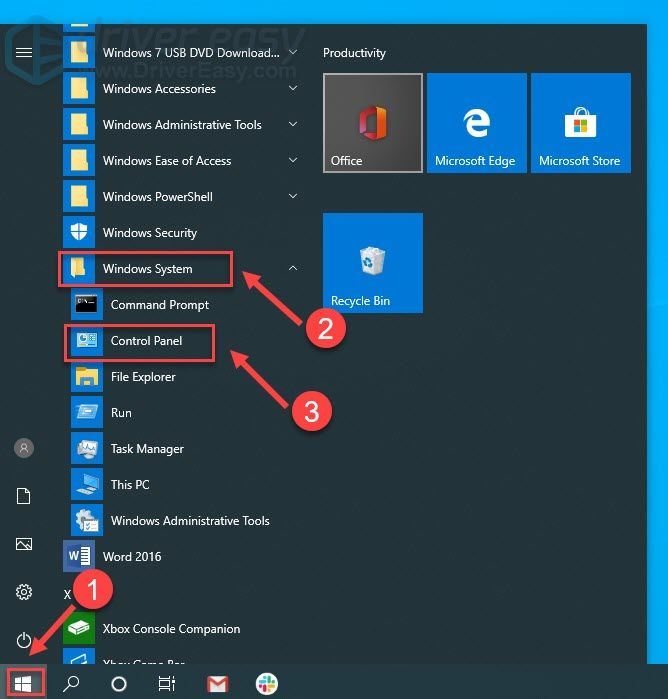
2) Valige Väikesed ikoonid kõrval Vaadake ja klõpsake nuppu Seadmehaldus .
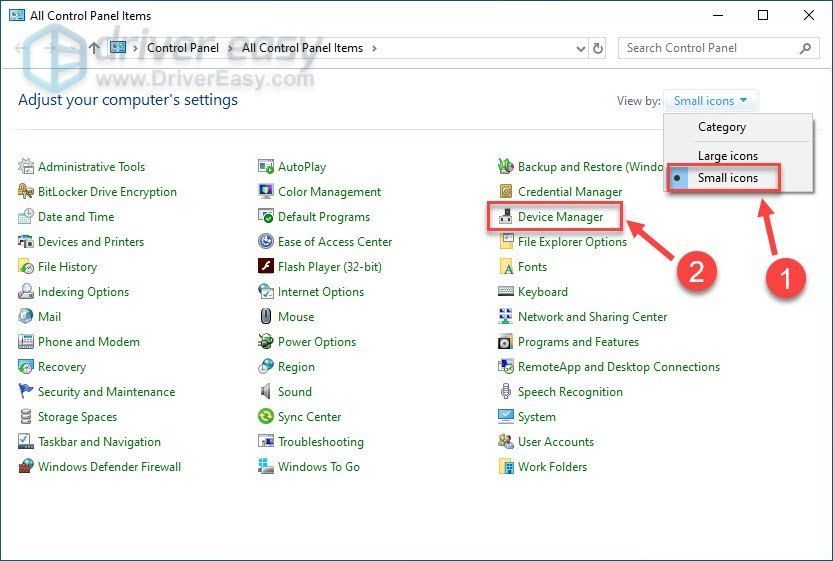
3) Topeltklõps Klaviatuurid kõigi selle kategooria seadmete vaatamiseks.
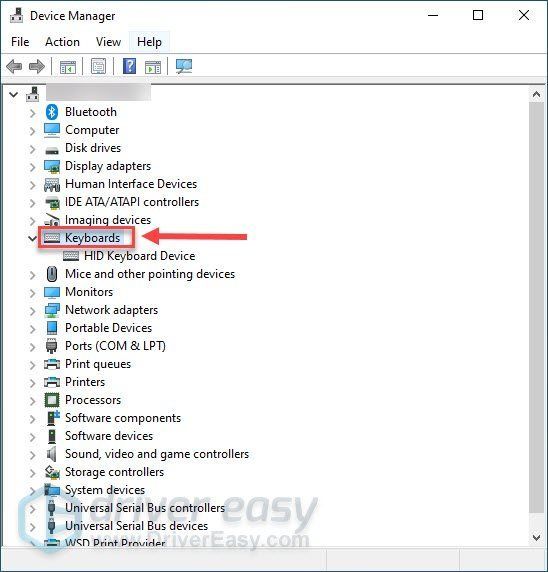
4) Paremklõpsake klaviatuuril ja klõpsake nuppu Desinstallige seade .
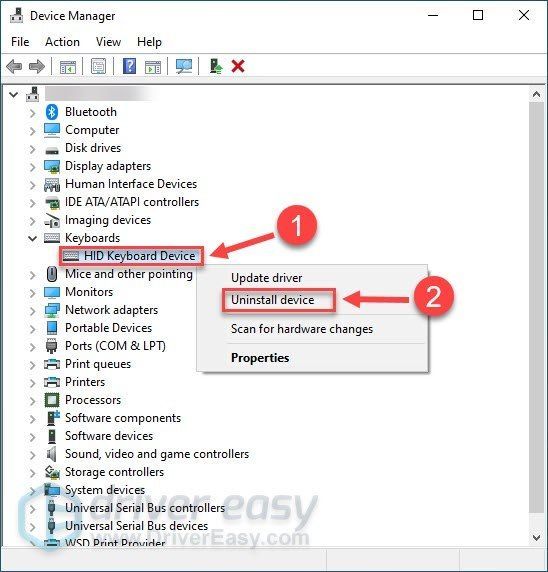
5) Klõpsake nuppu Desinstalli .
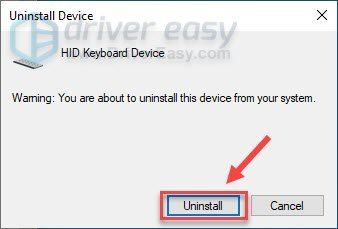
6) Taaskäivitage arvuti.
Windows installib teie klaviatuurile sobiva draiveri, mis muudab selle tavapäraseks toimimiseks. Aga kui probleem paraku kordub, peate võib-olla värskendama klaviatuuri draiverit.
Parandage 4 - värskendage klaviatuuri draiverit
Teie Corsairi klaviatuur ei tööta normaalselt, kui kasutate valet klaviatuuri draiverit või kui see on aegunud. Proovige värskendada klaviatuuri draiverit ja vaadake, kas see lahendab teie probleemi. Seda saate teha käsitsi, laadides tootja tugilehelt alla uusima klaviatuuridraiveri ja installides selle samm-sammult.
Kui teil pole klaviatuuri draiveri käsitsi värskendamiseks aega, kannatust ega arvutioskusi, saate seda teha automaatselt Juhi lihtne .
Driver Easy tuvastab teie süsteemi automaatselt ja leiab sellele õiged draiverid. Te ei pea täpselt teadma, millist süsteemi teie arvuti töötab, te ei pea riskima vale draiveri allalaadimise ja installimisega ning te ei pea muretsema installimisel vea pärast.
Draivereid saate automaatselt värskendada kas TASUTA või Pro versioon Driver Easy'ist. Kuid koos Pro versioon see võtab vaid 2 klikki:
1) Lae alla ja installige Driver Easy.
2) Käivitage Driver Easy ja klõpsake nuppu Skannida nüüd nuppu. Seejärel kontrollib Driver Easy teie arvutit ja tuvastab probleemsed draiverid.
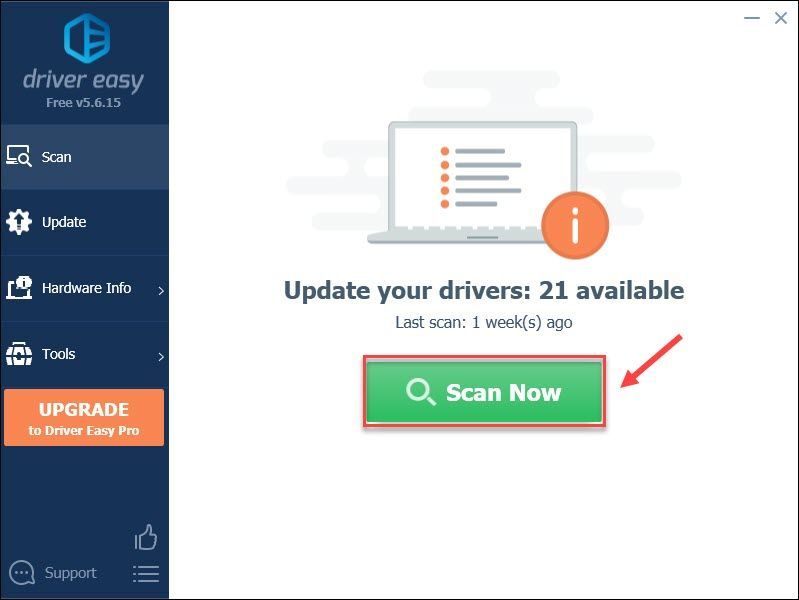
3) Klõpsake nuppu Uuenda märgitud klaviatuuridraiveri kõrval olev nupp selle draiveri õige versiooni automaatseks allalaadimiseks, siis saate selle käsitsi installida (saate seda teha TASUTA versioon ).
Või klõpsake Värskenda kõik faili õige versiooni automaatne allalaadimine ja installimine kõik draiverid, mis teie süsteemis puuduvad või on aegunud. (Selleks on vaja Pro versioon millega kaasneb täielik tugi ja 30-päevane raha tagasi garantii. Kui klõpsate, palutakse teil uuemale versioonile üle minna Värskenda kõik .)
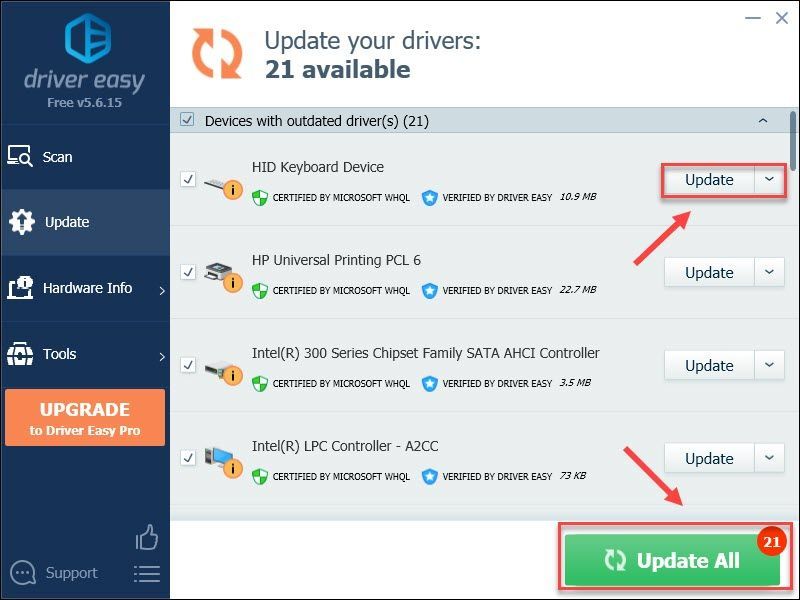
Kui vajate abi, võtke ühendust Driver Easy tugitiim kell support@drivereasy.com .
Testige, kuidas klaviatuur töötab. Ikka pole parem? Ärge pettuge; seal on viimane proovitav lahendus.
Parandage 5 - värskendage klaviatuuri püsivara
Kui olete kõiki ülaltoodud meetodeid edutult proovinud, peaksite kaaluma püsivara värskendamist, mis aitab mitte ainult parandada seadme jõudlust, vaid tegeleda ka võimalike vigadega.
1) Ühendage oma Corsairi klaviatuur arvutiga.
2) Mine Corsairi tugileht ja laadige alla iCUE .
3) Avage iCUE ja klõpsake nuppu Seaded vaheleht.
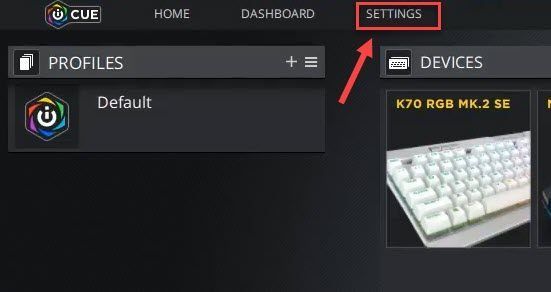
4) Valige klaviatuur ja klõpsake nuppu Uuenda nuppu.
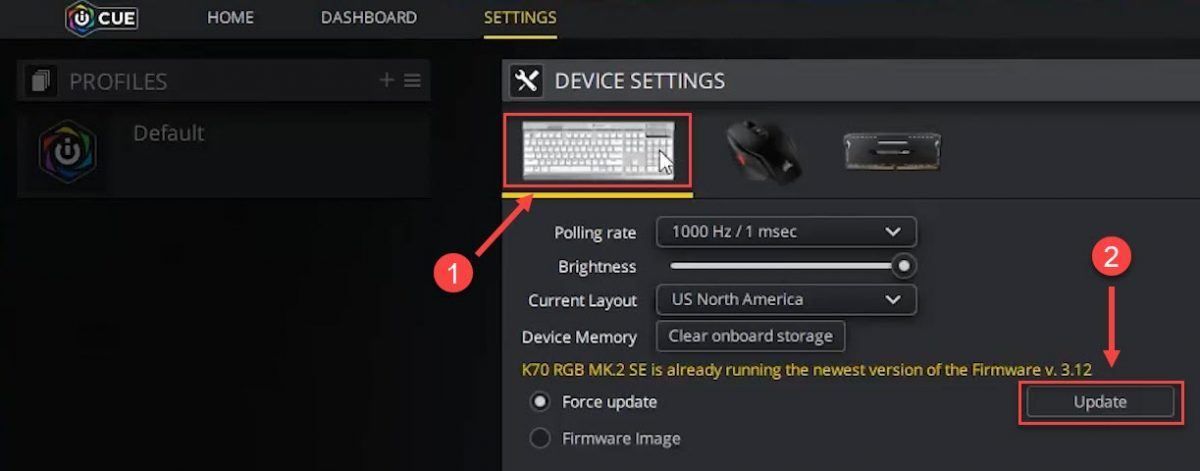
Oodake, kuni protsess lõpeb, ja teie Corsairi klaviatuuriga ei tohiks enam probleeme olla.
Meil on hea meel, kui üks ülaltoodud parandustest lahendas teie Corsairi klaviatuuri mittetoimiva probleemi. Kui teil on veel küsimusi või ettepanekuid, jätke palun kommentaar allpool.






